
아이폰 공장 초기화 복구 및 재설정 방법
아이폰 초기화 하는 이유는 여러 가지 입니다. 아이폰이나 아이패드에 문제가 있는 경우 아예 모든 데이터를 삭제하고 마치 처음 기기를 구입했던 상태로 되돌릴 수 있습니다.
마치 PC를 사용하다 느려지는 등의 문제가 발생하는 경우 모드 자료를 밀고 다시 PC를 처음 구입할 때의 상태로 되돌리는 것과 마찬가지 작업이라고 할 수 있습니다.
또한 아이폰을 판매하는 경우 (가족이나 친구에게 주는 경우까지 포함하여) 아이폰에 저장된 모든 민감한 데이터를 삭제하는 것이 절대적으로 중요합니다.
그렇지 않을 경우 구매자가 소셜 미디어 프로필, 금융 정보, 심지어 개인 사진 및 비디오에 접근할 수 있으며 이렇게 얻어진 개인정보를 가지고 악용할 여지가 있기 때문입니다.
아이폰 공장 초기화 방법은 먼저 자신의 아이폰에 있는 자료를 백업하고 스마트폰에 있는 모든 자료를 삭제하는 과정을 의미합니다.
자료를 이미 다 저장해 놓으신 경우 그냥 전체 데이터 삭제 과정만 진행하셔도 무방합니다. 그럼 아래에서 아이폰 공장 초기화 방법에 대해 자세히 알아보도록 하겠습니다.
아이폰 초기화: 백업하기 (자료 저장하기)
아이폰에 있는 모든 자료를 지우고 초기 상태로 돌아가기 위해서는 먼저 이전의 자료 저장 단계부터 시작해야 합니다.
아이클라우드나 아이튠스를 사용하여 자료를 백업할 수 있습니다. 일반적으로 아이클라우드에서는 자동으로 데이터 백업이 진행됩니다.
하지만 확인을 위해 마지막 백업이 실행되는 시기를 확인하기 위해서는 날짜와 시간을 표시해야 하는 <지금 백업> 옵션 아래를 참조합니다.

백업을 이전에 수행하지 않은 경우 백업 버튼을 클릭하게 되면 바로 모든 자료가 백업이 됩니다.
아이튠스를 사용하여 백업하려면 충전 케이블을 사용하여 PC 또는 Mac에 장치를 연결해야 합니다.
그리고 아이튠스에 있는 지금 백업 버튼을 클릭하여 자료 전체를 백업합니다. 백업 과정을 마무리 하신 후에는 아래의 방법대로 데이터 삭제를 진행할 수 있습니다.
전체 데이터 삭제하기
일단 아이패드나 아이폰의 모든 데이터를 백업했다고 확신한다면 바로 모든 데이터 삭제를 실행합니다.
아이폰의 설정으로 들어가신 후 일반 리셋 모든 컨텐츠 및 설정 지우기를 누르신 후 자신의 패스워드를 입력하시면 아이폰에 있는 모든 데이터를 삭제하실 수 있습니다.
여러 방법이 있지만 아이폰의 데이터를 전체 삭제할 수 있는 가장 간단한 방법으로 위에서 언급한 것처럼 이미 자료를 백업해 놓으신 경우 이렇게 삭제 버튼을 누르는 것만으로 모든 데이터의 삭제가 가능합니다.
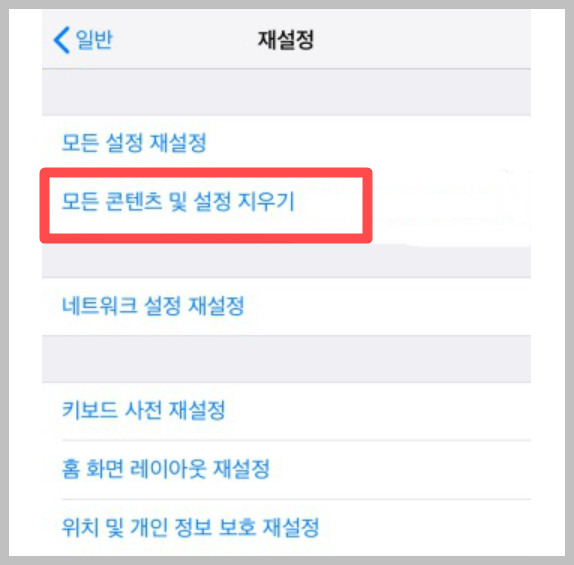
만일 데이터 백업 중에 스페이스가 부족하거나 사진 등을 별도로 저장하기를 원하시는 경우라면 아이폰 초기화 전 구글 드라이브 앱을 설치합니다.
그리고 구글 드라이브에 사진을 별도로 저장하는 것 또한 좋은 백업 방법이 될 수 있습니다.
구글 드라이브는 무료 용량이 15G로 사진 저장 시 원본 상태가 아닌 일반 화질로 사진을 저장하는 경우 거의 무제한으로 저장이 가능합니다.
이상 아이폰 초기화 방법 중 가장 쉬운 방법을 알아보았습니다. 도움이 되셨으면 합니다.
함께 읽으시면 좋은 글
가벼운 노트북 추천 TOP 7
무료 영화 다시보기 다운로드 사이트 TOP 10


